发布时间:2016-05-23 17: 01: 06
当使用Beyond Compare软件执行比较会话操作时,虽然软件设有保存功能用来存储比较会话记录,但是我们也可以通过保存快照的方式备份重要比较会话记录。CRC意为循环冗余码校验,是利用除法及余数的原理来作错误侦测的,那么Beyond Compare在保存快照的同时可以与CRC比较相结合吗?
步骤一:打开Beyond Compare软件,选择文件夹比较会话,打开会话操作界面。单击“浏览文件夹”按钮,选择需要比较的文件夹。

步骤二:单击“工具”按钮,在展开的菜单中选择“保存快照”选项卡,打开文件夹比较保存快照窗口界面。
在界面包含栏目中,您可以勾选”CRCs“选项卡,使得保存快照操作和CRC比较相结合。此外您还可以勾选其他选项卡,虽然这些选项将使Beyond Compare花更长的时间来创建快照,但结果将更为彻底。
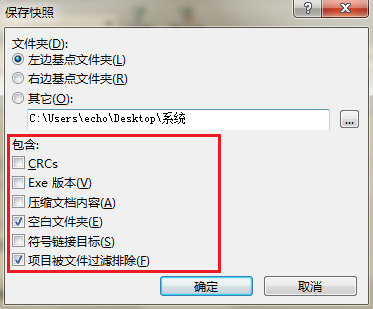
● CRCs:在快照内进行CRC32计算。
● Exe版本:包括文件版本,通常出现在应用程序文件,如EXE、DLL、OCX等。
● 压缩文档内容:包括在快照中扩展了压缩文件内容的列表。
● 空白文件夹:包括空的文件夹,或其所有内容都被过滤掉的文件夹。
● 符号链接目标:包括文件和文件夹指向符号链接。
● 项目被文件过滤排除:如果您目前在一个文件夹视图中,您将有权选择包括文件过滤器排除的项目。如果这个复选框标记,快照将使用该文件夹会话的文件过滤器。
步骤三:选择完成后,单击“确定”按钮,在弹出的另存为对话框中输入文件名和保存快照的位置,完成Beyond Compare文件夹比较保存快照的操作。
上述内容详细的讲解了,Beyond Compare保存快照同时与CRC比较相结合的操作,简单易学。如果您还想要了解更多和CRC比较相关的操作技巧,可参阅教程:Beyond Compare如何巧用CRC比较。
展开阅读全文
︾